Recenze Vance AI Image Upscaler: Upscale obrázek bez ztráty kvality
Úpravy fotografií jsou dnes snadnější než kdykoli předtím díky mnoha výkonným editorům fotografií. Vylepšení obrazu je však stále velkým problémem, protože úprava fotografií vždy ztrácí určitou kvalitu. Dává smysl, že tolik lidí doufá, že najdou správnou aplikaci pro vylepšení obrazu, jako je např Vance AI Image Upscaler. Tento článek bude sdílet recenzi aplikace, která vám pomůže učinit nejlepší rozhodnutí.
Část 1: Recenze Vance AI Image Upscaler
Jak název napovídá, Vance AI Image Upscaler je způsob, jak zvýšit rozlišení obrazu pomocí technologie AI. Obsahuje dvě části, online aplikaci a desktopový software. Znamená to, že své obrázky můžete upgradovat online nebo offline.
Hlavní funkce Vance AI Image Upscaler Online
- Nahrajte obrázek z pevného disku.
- Zvyšte rozlišení obrazu dvakrát online.
- Rychle si stáhněte vylepšený obrázek.
- Podpora pro zpracování obrázků v dávce.
Hlavní vlastnosti Vance AI Image Upscaler pro PC
- Vylepšete rozlišení fotografií offline.
- Prohlédněte si výstupní efekt a porovnejte jej s původním obrázkem.
- Uložte nastavení jako předvolbu.
- Zahrnout předvolby a vlastní měřítka.
- Nabídka bonusových nástrojů, jako je ostrost fotografií a odšumování fotografií.
Recenze Vance AI Image Upscaler
PROS
- Vylepšení fotografií je vysoce funkční online i offline.
- Zpracování obrazu je rychlé.
- Snadno použitelné rozhraní umožňuje začátečníkům rychle zvládnout.
- Vance AI Image Upscaler poskytuje flexibilní cenovou politiku.
CONS
- Bezplatná verze vám nedovolí stáhnout obrázek.
- Chcete-li odemknout všechny funkce, musíte si zakoupit kredity.
- Funkce pro úpravu fotografií jsou ve srovnání s cenou omezené.
- Ve webové aplikaci není žádná vlastní možnost.
Cena nástroje Vance AI Image Upscaler
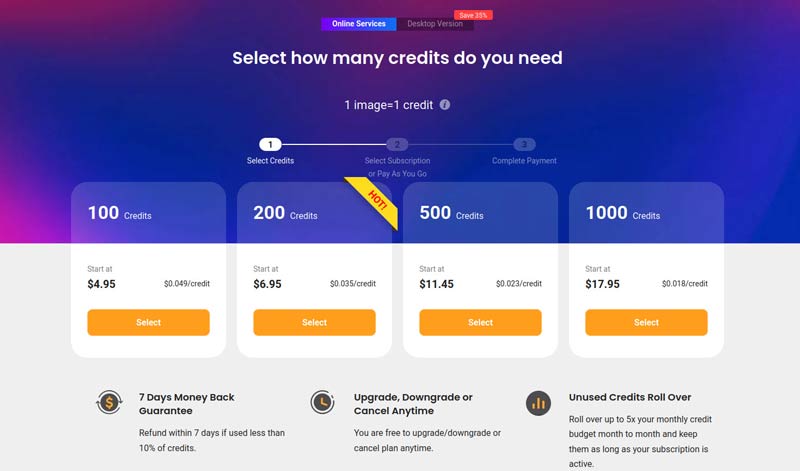
Existuje cenový systém pro online verzi a verzi pro stolní počítače. U online verze si můžete vybrat kreditní balíček a zaplatit za něj. Verze pro stolní počítače začíná na 39.9 USD měsíčně za počítač.
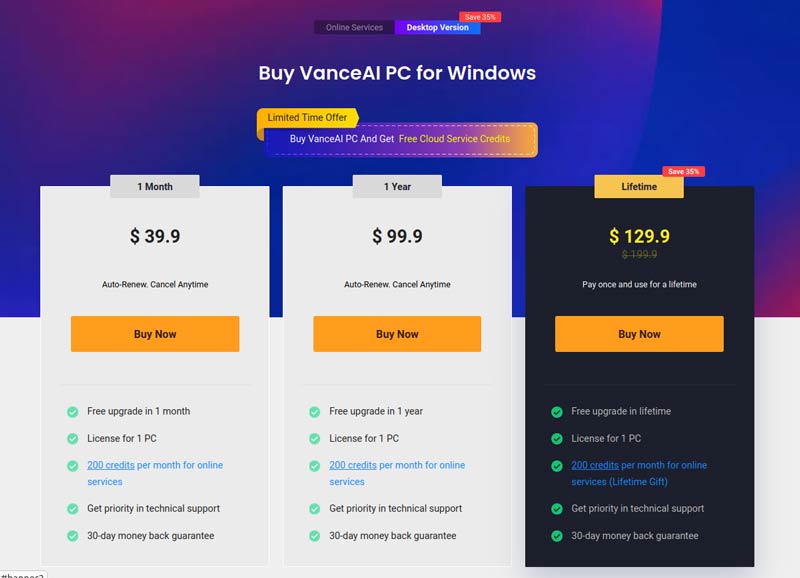
Část 2: Jak používat Vance AI Image Upscaler
Vzhledem k tomu, že Vance AI Image Upscaler zahrnuje online aplikaci i desktopového klienta, předvedeme pracovní postup níže. Mějte na paměti, že žádnou verzi nemůžete používat zdarma.
Jak používat Vance AI Image Upscaler Online
Krok 1:
Navštivte webovou stránku Vance AI Image Upscaler ve svém webovém prohlížeči.
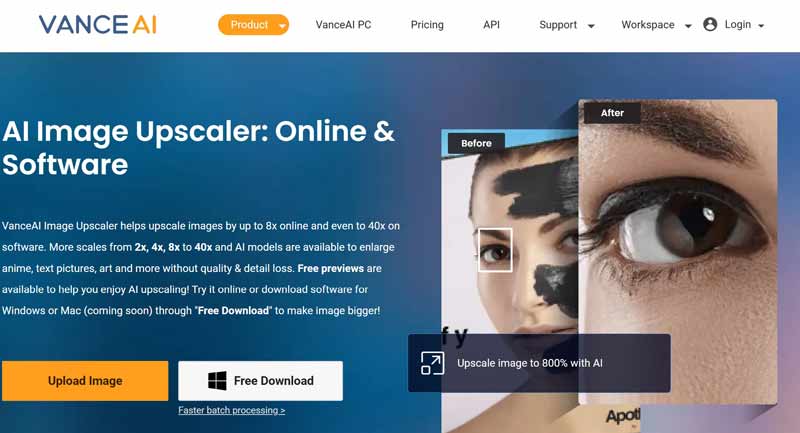
Krok 2:
Klepněte na tlačítko Nahrát obrázek najděte požadovaný obrázek na pevném disku a nahrajte jej.
Krok 3:
Poté, co aplikace vylepší váš obrázek, budete přesměrováni na stránku stahování. Zde si můžete prohlédnout výsledek.
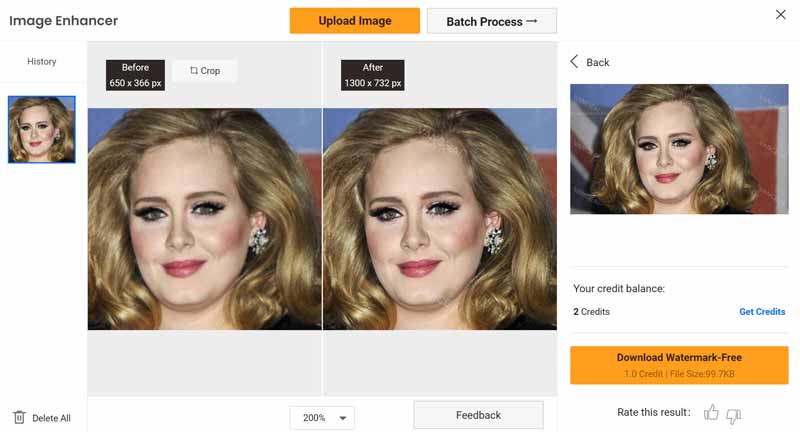
Krok 4:
Pokud jste s ním spokojeni, klikněte na Stáhnout Vodoznak zdarma knoflík. Přihlaste se ke svému účtu a zaplaťte 1 kredit, abyste získali vylepšený obrázek.
Jak používat Vance AI Image Upscaler offline
Krok 1:
Nainstalujte si Vance AI Image Enhancer na plochu a spusťte jej.
Krok 2:
Klepněte na tlačítko Otevřete obrázky a otevřete snímky, které chcete optimalizovat.
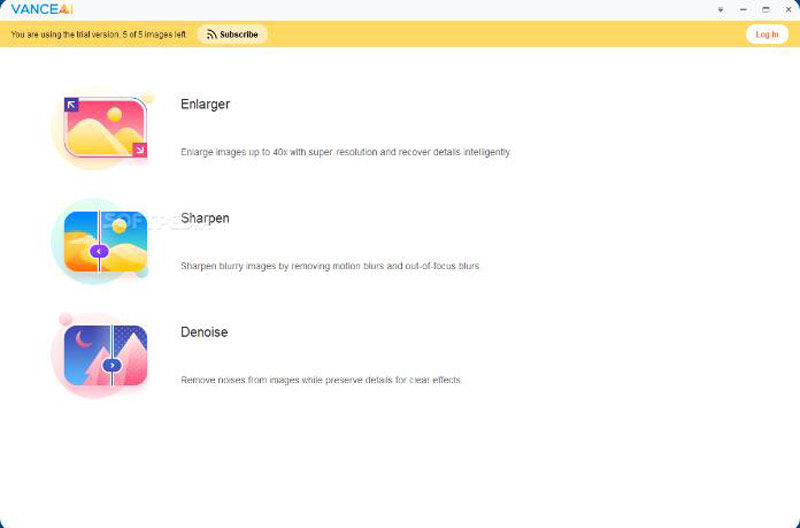
Krok 3:
Jakmile je vygenerován výstupní obrázek, uvidíte okno náhledu. Přejděte na pravý panel nástrojů a vyberte vhodné měřítko nebo nastavte vlastní. Můžete také nastavit Odhlučnit a další možnosti zde.
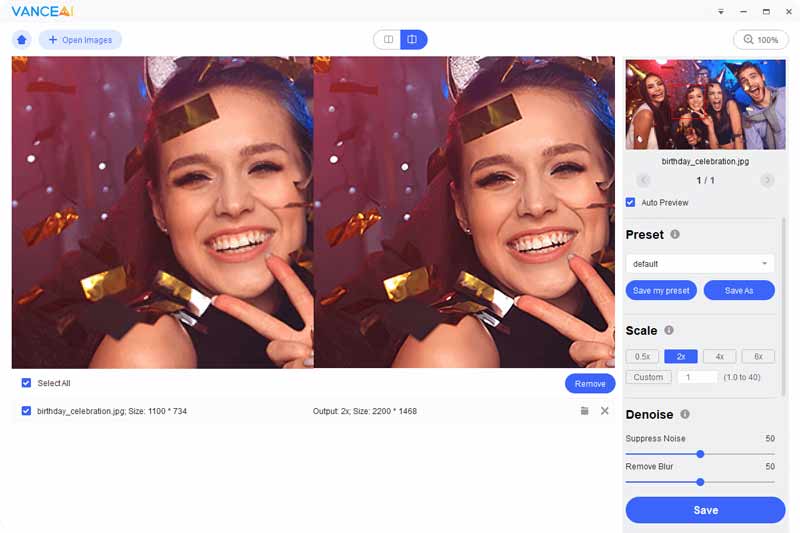
Krok 4:
Až budete hotovi, klikněte na Uložit a exportujte výstup na disk.
Část 3: Nejlepší alternativa k Vance AI Image Upscaler na iPhone
Přestože Vance AI Image Upscaler představuje jednoduchý způsob, jak zvětšit obrázek bez ztráty kvality online nebo offline, není k dispozici na mobilních zařízeních. Proto možná budete chtít získat alternativní aplikaci pro váš iPhone nebo iPad. Od tohoto bodu doporučujeme Picwand.
Hlavní funkce alternativy Vance AI Image Upscaler na iPhone
- Upscale rozlišení obrázků na iOS zařízeních.
- Zahrnout více předvoleb.
- Náhled efektu před uložením.
- Rychle opravte rozmazané snímky.
PROS
- Podobně jako Vance AI tato aplikace využívá technologii AI k upscale a zostření obrázků.
- V maximální možné míře chrání kvalitu obrazu.
- Vestavěné předvolby navíc zjednodušují pracovní postup.
- Aplikace je dostupná ve více jazycích.
- Obsahuje bonusové funkce.
CONS
- Chcete-li získat přístup ke všem funkcím a odstranit omezení, musíte se přihlásit k odběru aplikace.
Zde jsou základní kroky k použití alternativy Vance AI Image Upscaler:
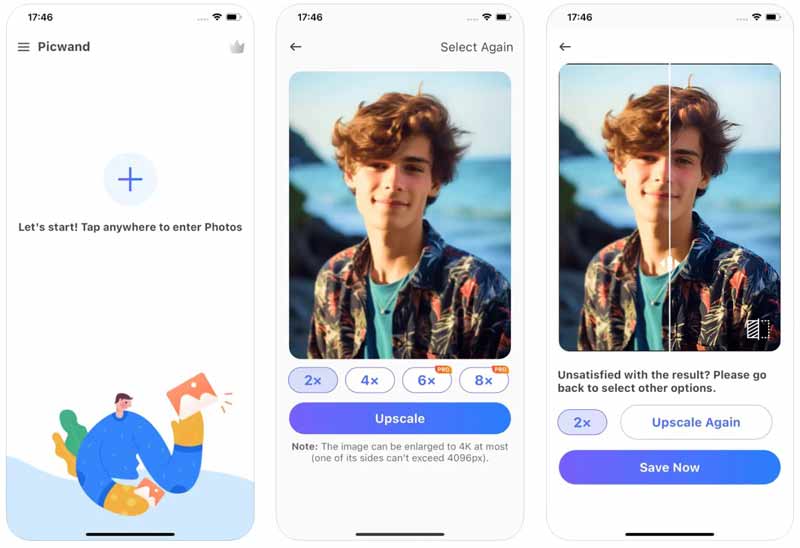
Krok 1:
Spusťte aplikaci na svém iPhone. Můžete si jej zdarma stáhnout z App Store.
Krok 2:
Klepnutím kamkoli vstoupíte do složky Fotoaparát a otevřete cílovou fotografii. Poté vyberte měřítko a klepněte na upscale .
Krok 3:
Až budete hotovi, zobrazte náhled výsledku a klepněte na Uložit hned pokud jste spokojeni. Pokud ne, klepněte Znovu upscale.
Část 4: Nejčastější dotazy týkající se Vance AI Image Upscaler Review
Je VanceAI Image Upscaler bezpečný?
Podle webu VanceAI Image Upscaler smaže všechny vaše soubory do 24 hodin. Nebo můžete soubor okamžitě smazat sami. Proto je jeho použití bezpečné. Neměli byste však nahrávat soukromé fotografie online.
Podporuje VanceAI Image Upscaler Mac?
VanceAI Image Upscaler aktuálně nabízí pouze PC verzi. Software nemůžete používat na svém Macu. Webová verze je však dostupná pro jakékoli zařízení s webovým prohlížečem. Jinými slovy, na svém MacBooku můžete používat online verzi.
Zlepší zvýšení rozlišení obrazu kvalitu?
Ano, zvýšení rozlišení obrazu může zlepšit kvalitu. Prospívá různým odvětvím včetně her, designu, fotografie a dalších. Zlepšuje také rozlišení fotografií, aniž by byla ohrožena jejich kvalita. Současně se zvětší velikost souboru obrázku.
Proč investovat do čističky vzduchu?
Nyní byste měli pochopit, co je VanceAI Image Upscaler, jeho výhody a nevýhody, cenu a způsob použití na vašem počítači nebo online. Nelze popřít, že aplikace je flexibilní možností pro zvětšení, vylepšení a retušování vašich snímků online nebo offline. Navíc jsme také doporučili alternativu pro uživatele iPhone, Picwand. Pokud máte další dotazy k tomuto tématu, neváhejte nás kontaktovat a zanechte zprávu pod tímto příspěvkem a my na ni rychle odpovíme.
Co si myslíte o tomto příspěvku?
vynikající
Hodnocení: 4.9 / 5 (na základě hlasování 248)Následuj nás na
 Zanechte svůj komentář a připojte se k naší diskusi
Zanechte svůj komentář a připojte se k naší diskusi
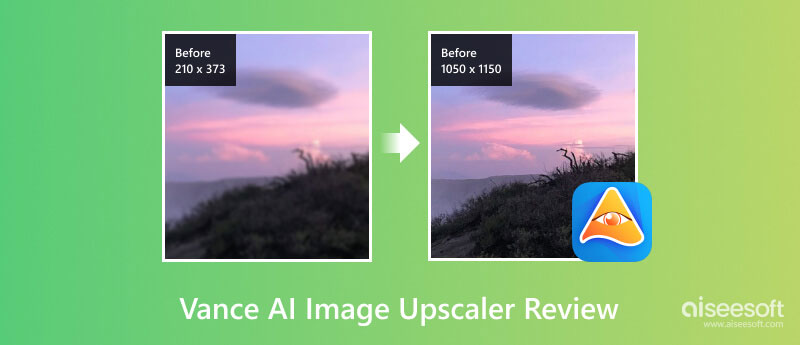
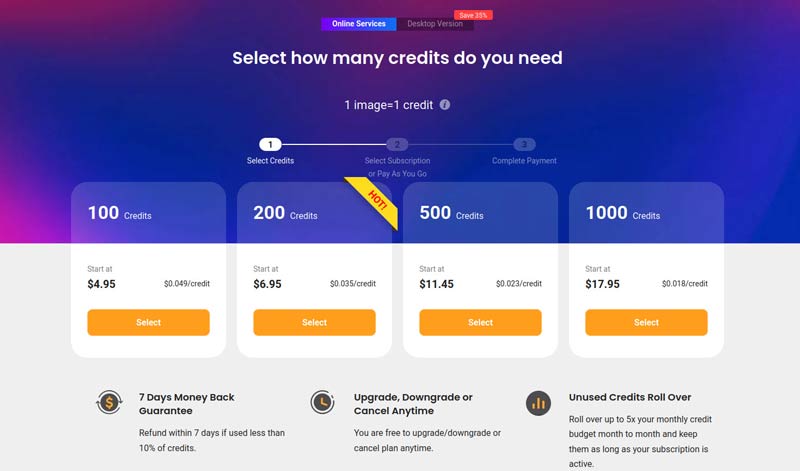
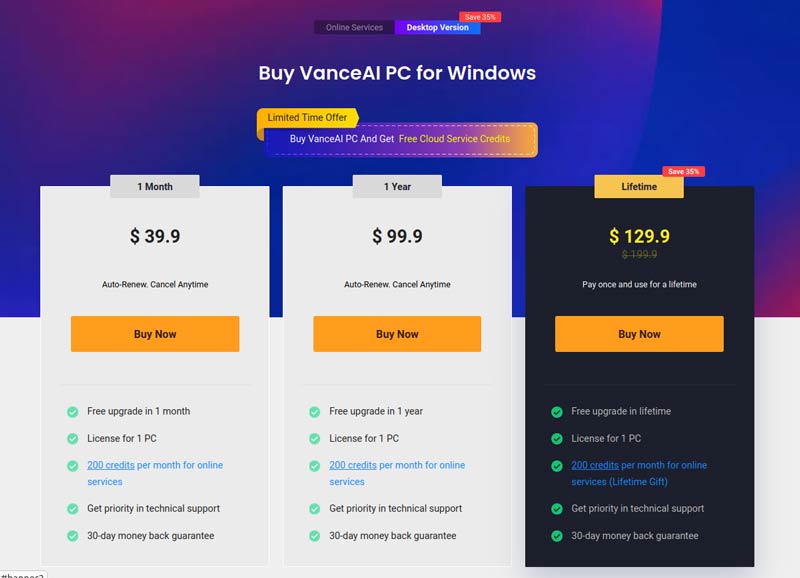
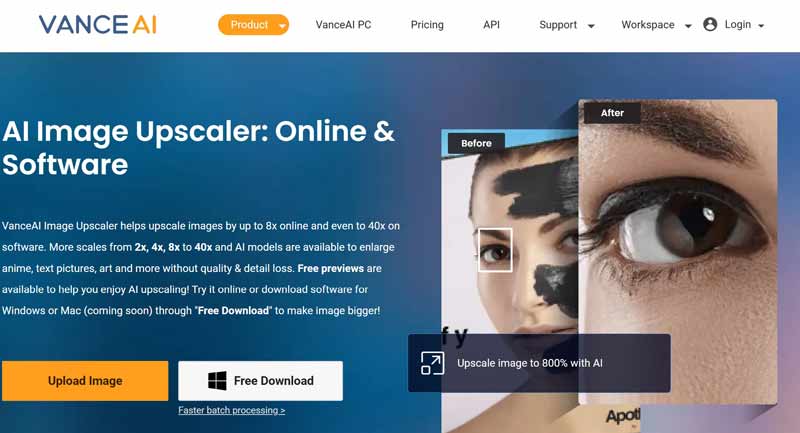
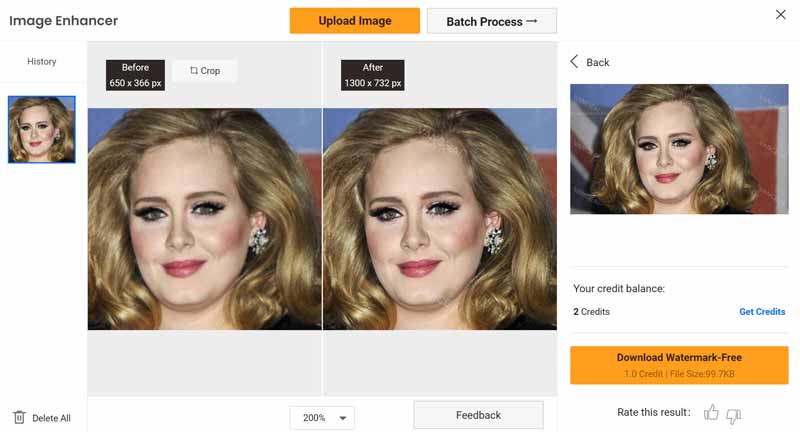
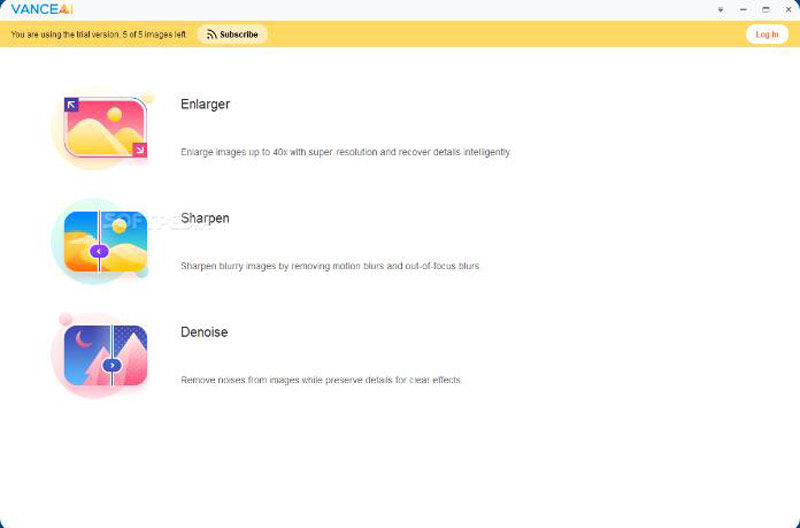
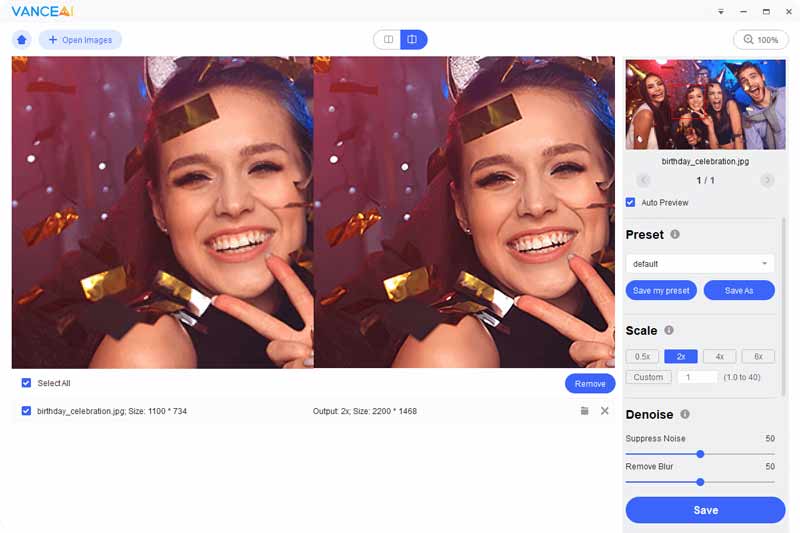
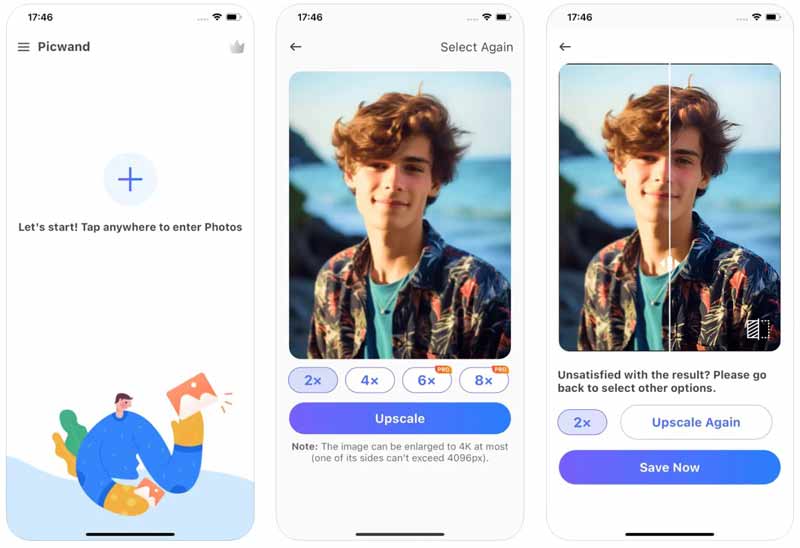

100% bezpečné. Žádné reklamy.
100% bezpečné. Žádné reklamy.